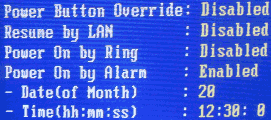WAKE ON LAN
Emsker (Diskussion | Beiträge) K |
(typos) |
||
| Zeile 1: | Zeile 1: | ||
| − | + | Mittels '''Wake on LAN''' (Abgekürzt: WOL oder WoL) kann der Rechner per Netzwerk eingeschaltet werden. | |
| − | Dies ist z. B. sehr schön wenn man einen Linux-Router hat | + | Dies ist z.B. sehr schön, wenn man einen Linux-Router hat, sich per Internet zu diesem verbindet, und dann seinen VDR einschalten kann (um etwa neue [[Timer]] zu speichern). Das funktioniert z.B. bei der FritzBox mit Hilfe des [http://www.tecchannel.de/server/linux/432967/ Fritz!Box WoL Hack]. |
| − | Das Einschalten erfolgt meistens durch das sogenante "MagicPacket | + | Das Einschalten erfolgt meistens durch das sogenante "MagicPacket". |
== Programme == | == Programme == | ||
| − | Die Programme müssen das "MagicPacket | + | Die Programme müssen das "MagicPacket" erzeugen und an die MAC-Adresse der Netzwerkkarte des aufzuweckenden Rechners schicken. |
=== Browser === | === Browser === | ||
| − | Bequem per Browser läßt sich über diesen [http://stephan.mestrona.net/wol/ Wake-On-Lan über Router-Dienst] das MagicPacket | + | Bequem per Browser läßt sich über diesen [http://stephan.mestrona.net/wol/ Wake-On-Lan über Router-Dienst] das MagicPacket aus einem Web-Formular senden. Das funktioniert teilweise sogar durch (DSL-) Router hindurch. |
=== Linux === | === Linux === | ||
Ein passendes Linux-Programm ist [http://www.scyld.com/wakeonlan.html ether-wake]. | Ein passendes Linux-Programm ist [http://www.scyld.com/wakeonlan.html ether-wake]. | ||
| − | Compiliert wird der | + | Compiliert wird der Sourcecode mit |
<pre> | <pre> | ||
wget ftp://ftp.scyld.com/pub/diag/ether-wake.c | wget ftp://ftp.scyld.com/pub/diag/ether-wake.c | ||
Version vom 19. Dezember 2005, 19:40 Uhr
Mittels Wake on LAN (Abgekürzt: WOL oder WoL) kann der Rechner per Netzwerk eingeschaltet werden. Dies ist z.B. sehr schön, wenn man einen Linux-Router hat, sich per Internet zu diesem verbindet, und dann seinen VDR einschalten kann (um etwa neue Timer zu speichern). Das funktioniert z.B. bei der FritzBox mit Hilfe des Fritz!Box WoL Hack.
Das Einschalten erfolgt meistens durch das sogenante "MagicPacket".
Inhaltsverzeichnis |
Programme
Die Programme müssen das "MagicPacket" erzeugen und an die MAC-Adresse der Netzwerkkarte des aufzuweckenden Rechners schicken.
Browser
Bequem per Browser läßt sich über diesen Wake-On-Lan über Router-Dienst das MagicPacket aus einem Web-Formular senden. Das funktioniert teilweise sogar durch (DSL-) Router hindurch.
Linux
Ein passendes Linux-Programm ist ether-wake.
Compiliert wird der Sourcecode mit
wget ftp://ftp.scyld.com/pub/diag/ether-wake.c gcc -O -Wall -o ether-wake ether-wake.c cp ./ether-wake /usr/local/bin
Der Aufruf erfolgt so:
ether-wake 00:11:22:33:44:55
wobei man für die Zahlenfolge einfach die MAC-Adresse des aufzuweckenden Rechners eingeben muss. Wenn man die nicht hat, kann man sich diese mit
ifconfig eth0
anzeigen lassen (natürlich auf dem Rechner den man später wecken will!).
- als Alternative dazu gibt es z.B. noch wol
Probleme
- seit dem 2.6er Kernel gibt es Probleme dass WOL nicht funktioniert Das Problem liegt darin, dass die meisten Netzwerkkarten-Treiber das WOL deaktivieren.
- 3Com Karten die den Treiber 3c59x verwenden, müssen den Parameter "enable_wol=1" angeben, um WOL zu aktivieren. Dies geht allerdings nur wenn der Treiber als Modul eingebunden wird.
Lösung des Problems: Es gibt ein Programm namens "ethtool". Hiermit kann man - nachdem der Netzwerktreiber geladen ist - die Netzwerkkartenparameter auslesen und ändern. So bekommt man angezeigt, wie die Parameter derzeit sind:
ethtool eth0
Beispiel:
ethtool eth0
Settings for eth0:
Supported ports: [ TP MII ]
Supported link modes: 10baseT/Half 10baseT/Full
100baseT/Half 100baseT/Full
Supports auto-negotiation: Yes
Advertised link modes: 10baseT/Half 10baseT/Full
100baseT/Half 100baseT/Full
Advertised auto-negotiation: Yes
Speed: 100Mb/s
Duplex: Full
Port: MII
PHYAD: 1
Transceiver: internal
Auto-negotiation: on
Supports Wake-on: pumbg
Wake-on: g
Current message level: 0x00000001 (1)
Link detected: yes
Besonders die Zeilen "Supports Wake-on:" und "Wake-on:" sollte man hier im Auge behalten. Die Buchstaben bedeuten:
wol p|u|m|b|a|g|s|d...
Set Wake-on-LAN options. Not all devices support this. The
argument to this option is a string of characters specifying
which options to enable.
p Wake on phy activity
u Wake on unicast messages
m Wake on multicast messages
b Wake on broadcast messages
a Wake on ARP
g Wake on MagicPacket(tm)
s Enable SecureOn(tm) password for MagicPacket(tm)
d Disable (wake on nothing). This option clears all previous
options.
So aktiviert man das Wake-On-Lan beim Eintreffen eines "MagicPacket(TM)":
ethtool -s eth0 wol g
Ich habe diese Zeile einfach in meine /etc/init.d/networking an entsprechender Stelle nach dem Aktivieren des Netzwerks gesetzt. Falls es noch Fragen gibt könnt Ihr mich auch direkt anmailen: Thorsten at Gehrig.de
Bei Debian (c't vdr3) sieht das dann z.B. so aus: (einfach nacht ethool suchen, um die passenden Stellen zu finden):
#!/bin/sh
#
# manage network interfaces and configure some networking options
PATH=/usr/local/sbin:/usr/local/bin:/sbin:/bin:/usr/sbin:/usr/bin
if ! [ -x /sbin/ifup ]; then
exit 0
fi
spoofprotect_rp_filter () {
# This is the best method: turn on Source Address Verification and get
# spoof protection on all current and future interfaces.
if [ -e /proc/sys/net/ipv4/conf/all/rp_filter ]; then
for f in /proc/sys/net/ipv4/conf/*/rp_filter; do
echo 1 > $f
done
return 0
else
return 1
fi
}
spoofprotect () {
echo -n "Setting up IP spoofing protection: "
if spoofprotect_rp_filter; then
echo "rp_filter."
else
echo "FAILED."
fi
}
ip_forward () {
if [ -e /proc/sys/net/ipv4/ip_forward ]; then
echo -n "Enabling packet forwarding..."
echo 1 > /proc/sys/net/ipv4/ip_forward
echo "done."
fi
}
syncookies () {
if [ -e /proc/sys/net/ipv4/tcp_syncookies ]; then
echo -n "Enabling TCP/IP SYN cookies..."
echo 1 > /proc/sys/net/ipv4/tcp_syncookies
echo "done."
fi
}
doopt () {
optname=$1
default=$2
opt=`grep "^$optname=" /etc/network/options`
if [ -z "$opt" ]; then
opt="$optname=$default"
fi
optval=${opt#$optname=}
if [ "$optval" = "yes" ]; then
eval $optname
fi
}
case "$1" in
start)
doopt spoofprotect yes
doopt syncookies no
doopt ip_forward no
echo -n "Configuring network interfaces..."
ifup -a
ethtool -s eth0 wol g
echo "done."
;;
stop)
if sed -n 's/^[^ ]* \([^ ]*\) \([^ ]*\) .*$/\1 \2/p' /proc/mounts |
grep -q "^/ nfs$"; then
echo "NOT deconfiguring network interfaces: / is an NFS mount"
elif sed -n 's/^[^ ]* \([^ ]*\) \([^ ]*\) .*$/\1 \2/p' /proc/mounts |
grep -q "^/ smbfs$"; then
echo "NOT deconfiguring network interfaces: / is an SMB mount"
elif sed -n 's/^[^ ]* \([^ ]*\) \([^ ]*\) .*$/\2/p' /proc/mounts |
grep -qE '^(nfs[1234]?|smbfs|ncp|ncpfs|coda|cifs)$'; then
echo "NOT deconfiguring network interfaces: network shares still mounted."
else
echo -n "Deconfiguring network interfaces..."
ifdown -a --exclude=lo
echo "done."
fi
;;
force-reload|restart)
doopt spoofprotect yes
doopt syncookies no
doopt ip_forward no
echo -n "Reconfiguring network interfaces..."
ifdown -a --exclude=lo
ifup -a
ethtool -s eth0 wol g
echo "done."
;;
*)
echo "Usage: /etc/init.d/networking {start|stop|restart|force-reload}"
exit 1
;;
esac
exit 0
Windows
Für Windows gibt es die Freeware LANStart.
Wakeup per CGI
Einen eigenen Wakeupdienst mit MagicPacket(TM) und Web-Formular ist aber ansich auch keine größere Schwierigkeit. Also wenn man sich z.B. die eigene MAC Adresse nicht permanent nicht merken möchte, und wenn ein eigener Webserver, der CGI+Perl unterstützt, zur Verfügung steht, kann mit folgendem HTML-Wrapper und CGI-Script ein eigener Wakeupdienst aufgesetzt werden.
Dieser HTML-Teil in die Webseite einbetten.
<form action="/cgi/wakeup.pl" method="post">
<table>
<tr><td>HWaddress:</td><td><input size="40" maxlength="40" name="HWaddress" value="00:11:22:33:44:55"></td></tr>
<tr><td>IPaddress:</td><td><input size="40" maxlength="40" name="IPaddress" value="1.2.3.4"></td></tr>
<tr><td>Port:</td><td><input size="40" maxlength="40" name="Port" value="9"></td></tr>
<tr><td> </td><td><input type="submit" value="Absenden"></td></tr>
</table>
</form>
und diesen CGI-Teil als "/cgi/wakeup.pl" auf dem Webserver speichern.
#!/usr/bin/perl -w
use strict;
use Socket;
use CGI;
my $cgi = new CGI;
use CGI::Carp qw(fatalsToBrowser);
$cgi->default_dtd('-//W3C//DTD HTML 4.01 Transitional//EN');
print $cgi->header(-type =>'text/html'),
$cgi->start_html('Wakeup'),
$cgi->h1('Wakeup'),
wake($cgi->param('HWaddress'),$cgi->param('IPaddress'),$cgi->param('Port')),
$cgi->end_html();
sub wake
{
my $hwaddr = shift;
my $ipaddr = shift || '255.255.255.255';
my $port = shift || getservbyname('discard', 'udp');
my ($raddr, $them, $proto);
my ($hwaddr_re, $pkt);
# Validate hardware address (ethernet address)
$hwaddr_re = join(':', ('[0-9A-Fa-f]{1,2}') x 6);
if ($hwaddr !~ m/^$hwaddr_re$/) {
return $cgi->p({-style => 'color:red'}, "Invalid hardware address: $hwaddr" );
}
# Generate magic sequence
foreach (split /:/, $hwaddr) {
$pkt .= chr(hex($_));
}
$pkt = chr(0xFF) x 6 . $pkt x 16;
# Allocate socket and send packet
$raddr = gethostbyname($ipaddr);
$them = pack_sockaddr_in($port, $raddr);
$proto = getprotobyname('udp');
if(!socket(S, AF_INET, SOCK_DGRAM, $proto)) {
return $cgi->p({-style => 'color:red'}, "socket : $!");
}
if(!setsockopt(S, SOL_SOCKET, SO_BROADCAST, 1)) {
return $cgi->p({-style => 'color:red'}, "setsockopt : $!" );
}
if(!send(S, $pkt, 0, $them)) {
return $cgi->p({-style => 'color:red'}, "send : $!");
}
close S;
return $cgi->p("Sending magic packet to $ipaddr:$port with $hwaddr");
}
Sonstiges
Das ganze ist im BIOS zu aktivieren: Power On by Ring bzw. Wake on LAN
Vor allem bei älteren Netzwerkkarten, bzw. Mainboards muss außerdem ein Kabel zwischen Mainboard und Netzwerkkarte gesteckt werden: (Ausnahme sind Mainboards mit Onboard-Netzwerkkarte). Abhängig ist dies von der verwendeten PCI-Spezifikation.
Eine genauere Erläuterung dazu ist auf den c't Hotline Seiten zur Ausgabe 24/2004 unter Komplizierter Netzverkehr zu finden
Links
| [1] | Thread zu "Wake-On-Lan aus Internet durch DSL-Router (hier FritzBox)" |
| [2] | Wake-On-Lan über Router-Dienst: MagicPacket(TM) aus Web-Formular senden |
| [3] | Fritz!Box WoL Hack |